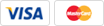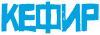Планшет не видит карту памяти
- Ремонт от 1 часа
- Выезд на дом за 30 минут
- Гарантия на работы и запчасти
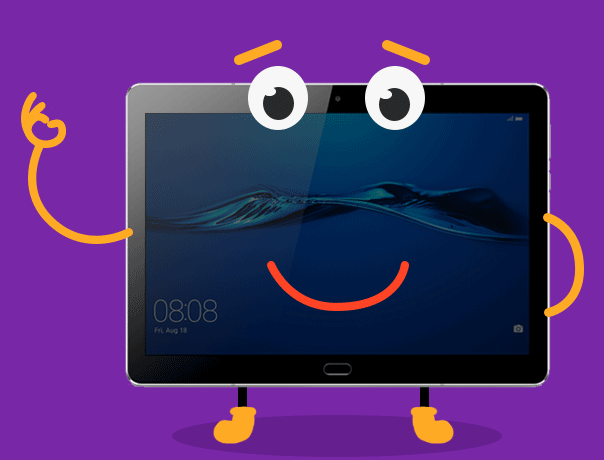 Не видит карту памяти
Не видит карту памяти
- Диагностика бесплатная, но обязательная.
- Доставка в сервис – 0 ₽
- Доставка обратно – 290 ₽
Оригинальные запчасти
Используем только фирменные комплектующие, так как это залог качественного ремонта. Уверены в качестве запчастей и даем на них гарантию.
Гарантия на ремонт
Даем гарантию на работы и устраняем неполадки в течение гарантийного срока за свой счет.
Хорошие мастера
Не пользуемся чужим незнанием устройства техники. Подробно рассказываем, что сломалось и какие работы будут выполнены.
Почему планшет не видит карту памяти?

Современные планшетные компьютеры позволяют пользователю расширить объем встроенной памяти с помощью компактных накопителей SD и MicroSD. Однако при использовании этих карт памяти иногда возникают различные проблемы. Чаще всего происходит такое, что планшет не видит съемный носитель данных и выдает сообщение о том, что он не работает или поврежден. При этом причина неполадки может не совпадать с той, которая указана в уведомлении на экране.
Неисправности такого характера обычно возникают, когда:
- накопитель имеет физические поломки (чип, контроллер, интерфейс);
- планшет по каким-либо причинам не поддерживает конкретную карту памяти;
- в ОС Android возник сбой из-за программного конфликта или переполненного кэша;
- на карте памяти есть системные ошибки или поврежденные сектора;
- файловая система накопителя отсутствует или несовместима с ОС планшета.
Если ситуация, при которой планшет не видит карту памяти, возникла впервые, можно попробовать решить проблему перезагрузкой. Возможно, это случайный сбой, который пройдет сам по себе при выключении и включении гаджета. Однако если перезагрузка не дала нужного результата, придется установить причину появления неполадки и выполнить определенные действия для ее устранения.
SD-карта повреждена или не работает
Если накопитель имеет физические повреждения, его не сможет распознать и отобразить ни одно устройство, например, ни смартфон, ни планшет, ни ПК. В таком случае восстановить и заставить карту снова работать не получится – ее придется заменить. Если SD/MicroSD читается на другом устройстве, можно попробовать устранить проблему.
Очистка кэша

Операционная система Android ежедневно генерирует временные файлы, которые отнимают часть физической памяти планшета и нередко приводят к различным сбоям в его работе. Переполненный кэш часто вызывает и проблемы с подключением различных внешних устройств, включая съемные SD-накопители. Удаление временных данных иногда помогает решить эту проблему.
Чистка кэша проводится через меню «Recovery». Чтобы перейти в этот режим, планшет нужно полностью выключить и нажать определенную комбинацию клавиш. Обычно это сочетание кнопок «Питание» и «Увеличение/уменьшение громкости». В открывшемся меню следует выбрать «Wipe Cache Partition» и дождаться полного удаления кэш-данных.
Поиск и устранение ошибок

Причиной, по которой планшет перестал видеть карту SD/MicroSD, могут стать поврежденные сектора и ошибки в прошивке чипа самой флеш-памяти. Чтобы исключить или устранить такие неисправности, нужно подключить съемный накопитель к ноутбуку или ПК через картридер и выполнить такие действия:
- Открыть меню «Пуск» и перейти в раздел «Компьютер».
- Найти подключенную карту и нажать правую кнопку мыши.
- В открывшемся меню выбрать «Свойства» и перейти на вкладку «Сервис».
- В разделе «Проверка диска» нажать «Выполнить проверку».
- В окне «Параметры проверки» выбрать пункт «Проверять и восстанавливать поврежденные сектора» и опцию «Автоматически исправлять системные ошибки».
- Запустить процедуру и дождаться ее завершения.
После проверки карту памяти нужно отключить от компьютера и вставить в планшет. Если поиск и исправление ошибок не помог, рекомендуем приступить к следующему пункту.
Форматирование SD или MicroSD карты

Одна из самых распространенных причин, по которым планшет не видит SD/MicroSD, является несовместимая с ОС Android или полностью отсутствующая файловая система карты памяти. Например, она может иметь формат NTFS или исчезнуть после неосторожных манипуляций пользователя. Устранить такую неполадку помогает повторное форматирование карты памяти.
Внести изменения в структуру файловой системы флеш-карты можно прямо на планшете или мобильном устройстве, используя встроенные средства. Самый простой способ – нажать на уведомление о том, что SD-карта повреждена или не работает. В открывшемся меню можно сразу запустить форматирование или настроить съемный накопитель как внутреннюю память. Обе функции меняют формат файловой системы. Также форматирование карты памяти возможно в ее стандартном расположении: «Настройки» – «Хранилище/Память» – «Карта памяти SD».
Если изменение файловой системы SD-карты через Android по какой-либо причине невозможно, рекомендуем провести эту процедуру с помощью ноутбука или ПК. Для этих целей подойдет любая специализированная программа, например, SD Card Formatter и стандартные утилиты Windows.
Процесс форматирования карты памяти средствами операционной системы Windows выглядит так:
- В разделе «Компьютер» нужно найти подключенный накопитель.
- Кликнуть на карте правой кнопкой мыши и выбрать строку «Форматировать».
- В открывшемся диалоговом окне нужно выставить размер кластера «По умолчанию».
- Изменить тип файловой системы на FAT32 или ExFAT.
- Поставить галочку напротив пункта «Быстрое (очистка оглавления)».
- Нажать кнопку «Начать» и согласиться с предупреждением об удалении данных.
- Дождаться завершения форматирования – процесс занимает около 10 минут.
- Изъять SD/MicroSD из компьютера, используя безопасный способ.
- Проверить результат, вставив карту в планшетный компьютер.
Важно! В процессе изменения файловой системы все данные удаляются с карты полностью и безвозвратно. Поэтому если на съемном накопителе есть ценная информация, рекомендуем ее перенести на ПК, ноутбук или смартфон перед запуском форматирования.
Карта памяти не поддерживается

Устройства, работающие на Android, имеют определенные ограничения по объему подключаемых карт памяти. В большинстве случаев современные планшеты работают с MicroSD на 16, 32 или 64 Гб. Если в такое устройство вставить карту памяти на 128 Гб или 256 Гб, он ее просто не увидит и выдаст сообщение, что данный накопитель не поддерживается.
Также у планшета может быть несовместимость с определенным типом карт памяти. Например, самые популярные модели поддерживают только накопители формата SD и MicroSD, тогда как SDHC, SDXC и прочие виды не распознаются системой при подключении.
В обоих случаях проблема решается выбором карты памяти, соответствующей по объему и типу спецификации планшетного компьютера.
Загрязнены или повреждены контакты

Сложности с подключением накопителя к планшету могут возникнуть из-за неполадок разъема. Если контакты загрязнены пылью или окислились от воздействия влаги, планшет не распознает съемный носитель информации и выдаст сообщение о том, что устройство не обнаружено или не работает.
Убрать загрязнения можно с помощью ластика или иного мягкого материала, протерев им контакты на карте памяти и в слоте планшета. Однако если поломка механическая, это не даст желаемого результата. В этом случае неизбежно придется обращаться в сервисный центр для ремонта гаджета.
Что делать, если планшет не видит карту памяти?
Решение проблемы зависит от состояния SD-накопителя. Если карту памяти не видит ни одно устройство, значит она просто вышла из строя и ее необходимо просто заменить. В случае, когда накопитель нормально работает с компьютером, ноутбуком или смартфоном, источником проблемы, скорее всего, является поломка слота MicroSD. Чтобы устранить проблему, придется проводить ремонт планшета в сервис-центре.
Преимущества ремонта планшета в СЦ «Руки из плеч»

Наши мастера имеют огромный опыт в устранении программных и аппаратных неполадок на планшетах любых марок и моделей. Можем отформатировать карту памяти, сменить прошивку устройства, отремонтировать разъем, почистить кэш и провести любые другие сервисные работы.
Каждому клиенту при этом гарантируем качественное обслуживание:
- приезжаем в течение 30 минут в любую точку Москвы;
- работаем ежедневно без обеденных перерывов;
- предлагаем низкие цены и хорошие скидки;
- даем гарантию на выполненные работы.
Если возникли сложности с использованием SD/MicroSD на планшете, просто позвоните нам или оставьте заявку на сайте. Мы поможем решить проблему быстро и недорого!
Ответы на вопросы
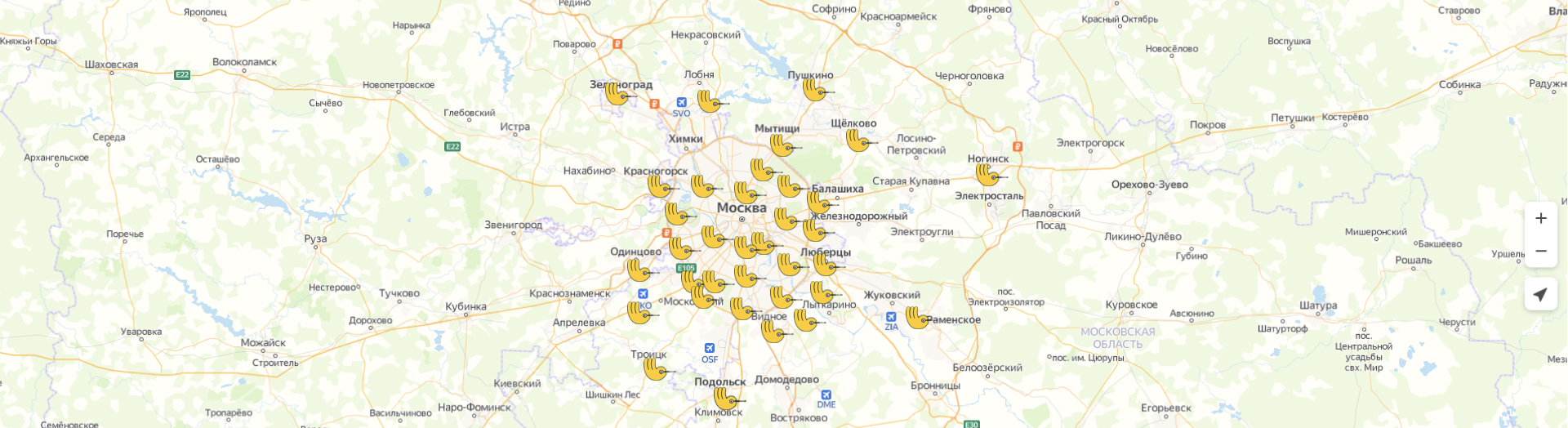
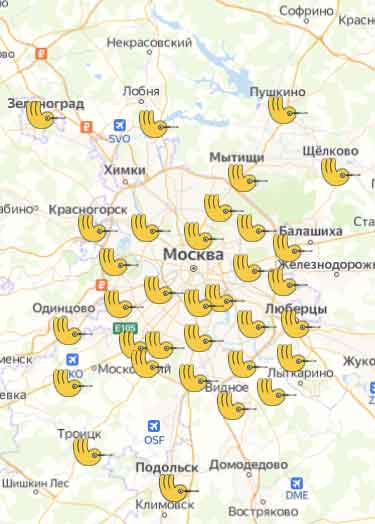
Вызвать мастера
перезвоним в течение 1 минуты